インストール後の設定等

上のショートカットをダブルクリックします
。
↓

上のような警告が出たら「OK」をクリックして次へ進む
↓

|
上の画面の「MIDI OUTポートのデバイスで「ポート1」のところは、外部音源を使わずパソコンだけでMIDIの音を聞く場合には、使っているパソコンに入っているソフトシンセサイザー(ソフト音源)の名前が上の例のように‥‥‥‥Synthのが選ばれていればよい。 外部音源がつながっている場合にはその音源名が選ばれるが、この外部音源の設定等については 、著書関連サポートの項を参照してください。「OK」クリック |
↓

| 続いて上のような警告が出たら、今後このメッセージを表示しないにチェックマークを入れて「OK」 ボタンを押して消しておく。 |
↓
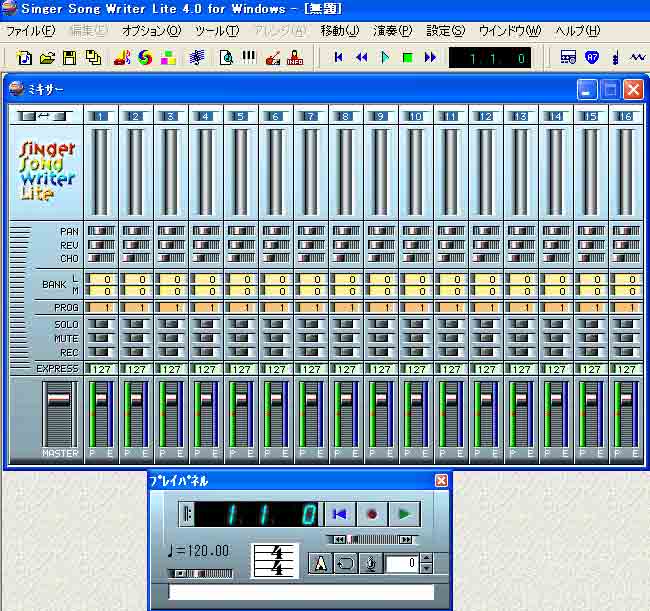
| この画面が表示されたらこれからの表現データを入力する作業が可能です。 左上の「ファイル」を下がって「Singer Song Writer Lite」の終了」を選ぶ方法又は上の画面の×(クローズボタン)をクリックする方法でこのソフトを一旦終了させてください。 |
|
著書に添付されている視聴データ(MIDI)を聞いてみましょう
|
|
著書「これからの音楽教育コンピュータで何ができるか」に添付されているCD2をパソコン(WindowsXP)のCD-ROMに入れて少し待つと下のような画面が表示されます。 下の画面が表示さなかったら→●(クリック) ↓
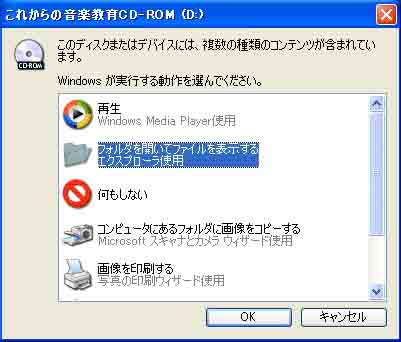 上の画面で2番目の「フォルダを開いてファイルを表示する‥‥」 を選んで「OK」クリック ↓  上の画面が表示されたら「視聴用」 をダブルクリック ↓  上の画面で「MIDIデータ」をダブルクリック ↓ 下の中から自分の聞きたい音楽をクリックしたまま下のSonger Song Witer Litenのショートカットの上に重ねる  ↓  ↓  重ねた瞬間に下の画面が表示される ↓ 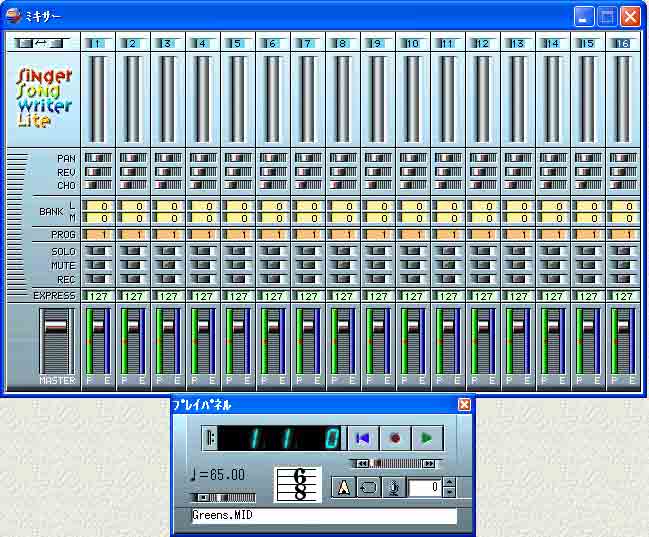 上の画面はGreens(グリーンスリーブス)のデータを読み込んだ状態 この状態でグリーンのプレイボタンをクリックするとこの曲の演奏がはじまる。 |